티스토리 뷰
많은 데이터를 다루는 엑셀 작업에서 중요한 정보를 빠르게 구분하는 건 매우 중요합니다. 이때 유용한 기능이 바로 엑셀 조건부 서식입니다. 특정 조건에 따라 셀 강조나 색상 변경을 자동으로 적용할 수 있어, 데이터 시각화와 분석 효율을 높여줍니다.
오늘은 엑셀 초보자와 실무자 모두를 위해 조건부 서식 설정법, 활용 예시, 그리고 실무 팁까지 쉽게 정리해드리겠습니다. 이제 복잡했던 엑셀 서식, 간단하게 해결해보시기 바랍니다.

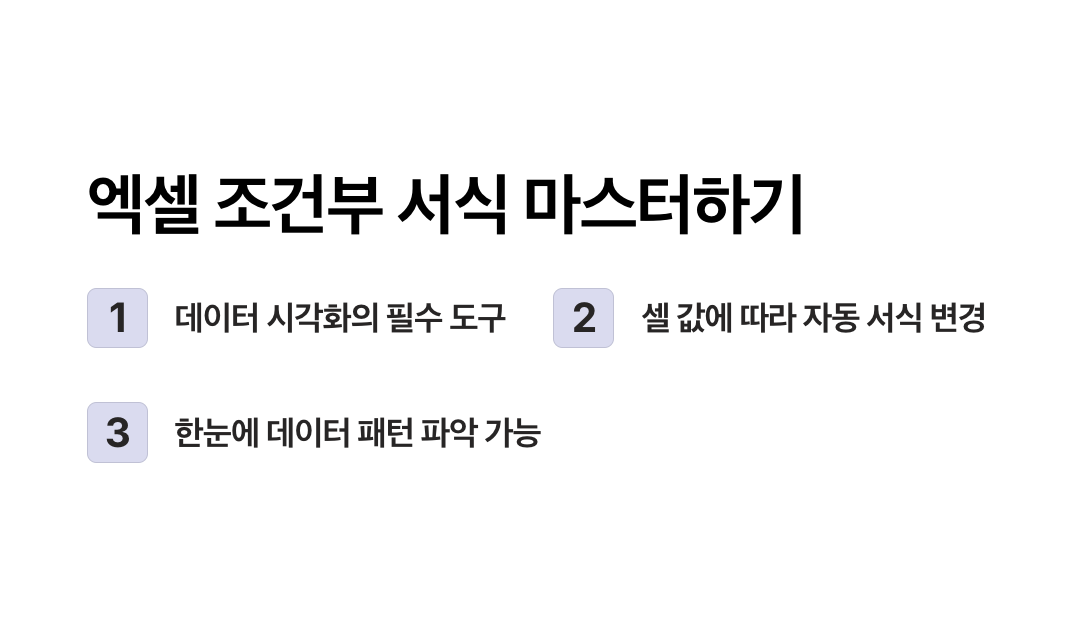
1. 조건부 서식 기본 개념 이해하기
엑셀에서는 숫자나 글자가 들어 있는 셀의 내용에 따라 색깔이나 표시 방식이 자동으로 바뀌도록 설정할 수 있습니다. 이것을 ‘조건부 서식’이라고 부릅니다.
예를 들어, 시험 점수가 90점 이상이면 초록색, 60점 이하면 빨간색으로 표시되도록 할 수 있습니다. 이렇게 하면 수많은 데이터 속에서 특정 조건에 해당하는 값을 한눈에 구분할 수 있어 매우 편리합니다.


셀 강조 규칙이란?
가장 기본적인 기능으로, 특정 조건에 해당하는 셀만 자동으로 강조해주는 방식입니다.
- 예: 50보다 큰 숫자는 노란색으로, 20보다 작은 숫자는 파란색으로 표시.
- 글자에도 적용 가능: 예를 들어 "지각"이라는 단어가 들어간 셀만 빨간색 글씨로 바꾸는 것.
이 기능은 몇 번의 클릭만으로 쉽게 적용할 수 있어, 엑셀을 처음 써보는 분도 어렵지 않게 따라 할 수 있습니다.
상위/하위 값 강조
숫자 데이터가 많을 때, 가장 큰 값이나 작은 값만 자동으로 표시되게 만들 수 있습니다.
- 예: 시험 점수 중 상위 10명에게만 초록색 표시.
- 반대로 하위 10명에게만 붉은색 표시.
이 기능은 성적표, 매출표, 재고관리표 등 다양한 분야에서 활용도가 높습니다.
데이터 막대, 색조, 아이콘 집합이란?
조건에 따라 셀에 막대 그래프처럼 색이 차오르거나, 색 농도가 달라지거나, 화살표나 원 아이콘이 표시되도록 설정할 수도 있습니다.
- 데이터 막대: 값이 클수록 막대가 길게 표시되어 시각적으로 차이를 보여줍니다.
- 색조 서식: 값에 따라 색의 농도가 점점 진해지거나 연해져서 데이터를 구분합니다.
- 아이콘 집합: 값에 따라 빨강/노랑/초록 화살표 또는 원 아이콘 등으로 나타냅니다.
이 기능은 숫자를 비교하지 않아도 시각적으로 즉시 이해할 수 있어 매우 효과적입니다.
CHECK POINT
조건부 서식은 아래처럼 정리할 수 있습니다:
| 기능 종류 | 예시 설명 |
| 셀 강조 규칙 | 80점 이상 초록색, 60점 이하 빨간색 |
| 상위/하위 값 | 상위 10% 점수 초록 표시 |
| 데이터 막대 | 값이 클수록 셀 안에 막대 길이 증가 |
| 색조 서식 | 값에 따라 셀 배경색 농도 조절 |
| 아이콘 집합 | 값 크기에 따라 화살표/원 아이콘 표시 |
2. 조건부 서식 설정 방법 튜토리얼


조건부 서식을 사용하려면 먼저 어디서 설정하는지 알고, 어떤 방식으로 적용해야 할지 알아야 합니다. 아래 내용을 순서대로 따라 하면 누구나 쉽게 설정할 수 있습니다.
2.1 조건부 서식 메뉴 위치와 접근 방법
- 엑셀에서 원하는 데이터가 있는 셀 범위를 먼저 마우스로 드래그하여 선택합니다.
- 상단 메뉴 중 [홈] 탭으로 이동합니다.
- 오른쪽 중간쯤 보면 [조건부 서식]이라는 메뉴가 있습니다.
- 조건부 서식을 클릭하면 여러 가지 설정 옵션이 나옵니다.
TIP: 엑셀 2010 이상 버전은 거의 같은 위치에 있으니 어떤 버전을 쓰더라도 큰 차이 없습니다.
2.2 기본 규칙 적용 예제 (숫자, 텍스트 기준)
숫자 기준으로 설정하기
- 다시 원하는 셀 범위를 선택하고 → [조건부 서식] → [셀 강조 규칙] → [지정한 값보다 큼]을 클릭합니다.
- 팝업창에 예: ‘90’을 입력하고 → 강조할 색상 선택 → 확인 누르기.
- 이제 선택한 범위에서 90보다 큰 숫자만 선택한 색으로 강조됩니다.
글자(텍스트) 기준으로 설정하기
- 셀 범위 선택 → [조건부 서식] → [셀 강조 규칙] → [지정한 텍스트 포함] 선택.
- 팝업창에 예: ‘지각’을 입력하고 → 색상 설정 → 확인 클릭.
- "지각"이라는 글자가 있는 셀만 자동으로 강조 표시됩니다.
2.3 수식을 활용한 사용자 지정 규칙 설정법
조금 더 복잡한 조건이 필요할 때는 직접 수식을 입력해서 조건부 서식을 설정할 수 있습니다. 아래는 대표적인 예시입니다.
예: 60점 미만이면서 ‘결석’인 경우 빨간색 표시하기
1. 셀 선택 → [조건부 서식] → [새 규칙] → [수식을 사용하여 서식 지정] 선택
2. 수식 입력칸에 아래 내용 작성:
=AND(B2<60, C2="결석")
→ 여기서 B2는 점수, C2는 출석 여부가 들어간 셀입니다.
3. 서식 버튼 클릭 → 빨간색으로 설정 → 확인
이렇게 하면 점수가 60점 미만이고, 동시에 결석한 학생만 빨간색으로 표시됩니다.
CHECK POINT
| 기능 종류 | 설정 위치 | 예시 조건 | 결과 |
| 셀 강조 규칙 | 홈 > 조건부 서식 > 셀 강조 규칙 | 80보다 큼 | 초록 강조 |
| 텍스트 포함 | 홈 > 조건부 서식 > 텍스트 포함 | “지각” 포함 | 빨간 글씨 |
| 사용자 지정 수식 | 홈 > 조건부 서식 > 새 규칙 | AND(B2<60, C2="결석") | 빨간 배경 |
3. 실무에 바로 적용 가능한 활용 팁
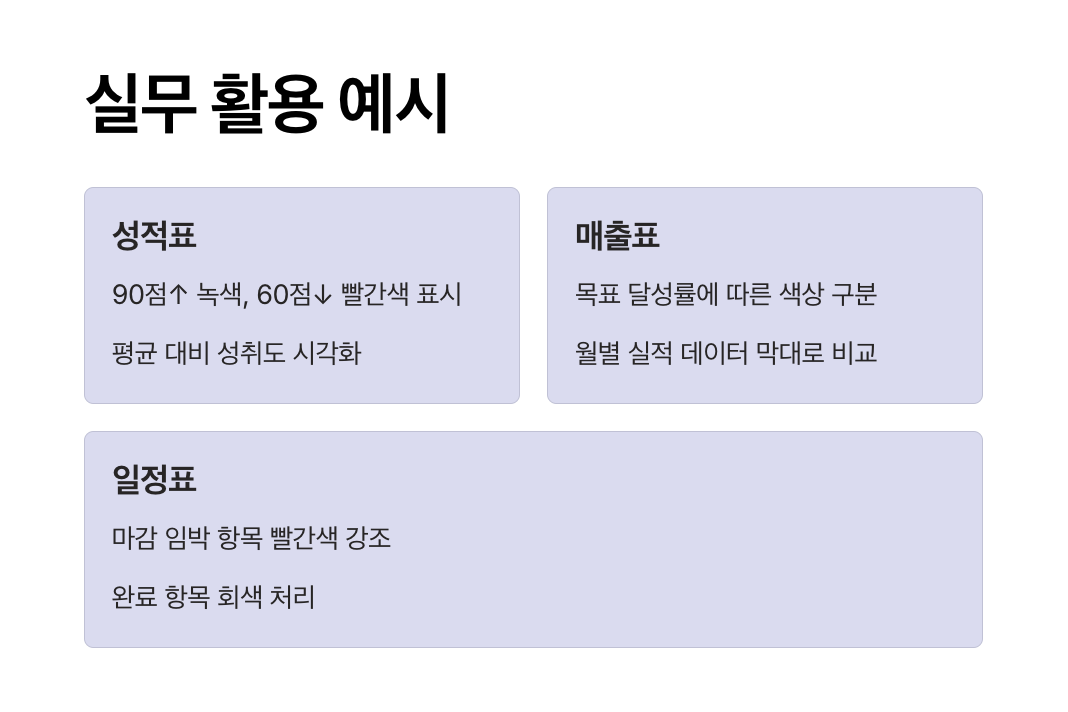

엑셀의 조건부 서식은 이론보다는 직접 써보면 훨씬 쉬운 기능입니다. 특히 아래와 같은 실무 예시에서는 효과가 탁월합니다. 누구나 따라 할 수 있도록 쉬운 예제로 소개드립니다.
3.1 성적표에서 점수별 색상 구분하기
예시 상황: 학생 30명의 시험 점수를 엑셀로 정리했을 때, 90점 이상은 초록색, 60점 이하는 빨간색으로 자동 표시되게 만들고 싶을 때 사용합니다.
설정 방법:
- 점수가 들어 있는 셀 범위를 드래그해서 선택합니다.
- [조건부 서식] > [셀 강조 규칙] > [지정한 값보다 큼] 클릭 → 값에 ‘89’ 입력 → 초록색 선택
- 같은 방식으로 [작음]을 선택하고 → 값에 ‘60’ 입력 → 빨간색 선택
이렇게 하면 점수에 따라 색상으로 구분되어 한눈에 학습 수준 파악이 가능해집니다.
3.2 매출 데이터에서 이상값 강조하기
예시 상황: 매출 데이터에서 100만 원 이하인 항목만 빨간색으로 표시하여 이상치를 빠르게 확인하고 싶을 때 사용합니다.
설정 방법:
- 매출 금액이 입력된 셀 범위를 선택합니다.
- [조건부 서식] > [셀 강조 규칙] > [지정한 값보다 작음] 선택
- 값에 ‘1000000’ 입력 → 강조 색상을 빨간색으로 선택 → 확인
이렇게 하면 전체 매출 중 이상치만 눈에 띄게 표시되어 문제 파악이나 보고서 작성 시 매우 편리합니다.
3.3 일정표에서 특정 날짜 자동 강조하기
예시 상황: 엑셀로 만든 일정표에서 오늘 날짜나 특정 마감일(예: 2025-06-30)을 자동으로 표시하고 싶을 때 사용합니다.
설정 방법 (오늘 날짜 강조):
1. 날짜가 들어 있는 셀 범위 선택
2. [조건부 서식] > [새 규칙] > [수식을 사용하여 서식 지정]
3. 수식 입력란에 아래 내용 입력
=A2=TODAY()
(※ A2는 날짜가 있는 셀 기준입니다.)
4. 강조 색상 설정 후 → 확인
이 설정을 하면 오늘 날짜가 자동으로 색상 강조되어 일정 관리가 훨씬 쉬워집니다.
CHECK POINT
| 활용 예시 | 사용 수식 또는 규칙 | 적용 위치 | 표시 효과 |
| 90점 이상 초록색 | [셀 강조 규칙] > 큼 | 성적표 점수 셀 | 초록색 강조 |
| 100만 원 이하 빨간색 | [셀 강조 규칙] > 작음 | 매출 금액 셀 | 빨간색 강조 |
| 오늘 날짜 강조 | =A2=TODAY() | 일정표 날짜 셀 | 노란색 또는 강조색 |
자주 묻는 질문 (FAQ)

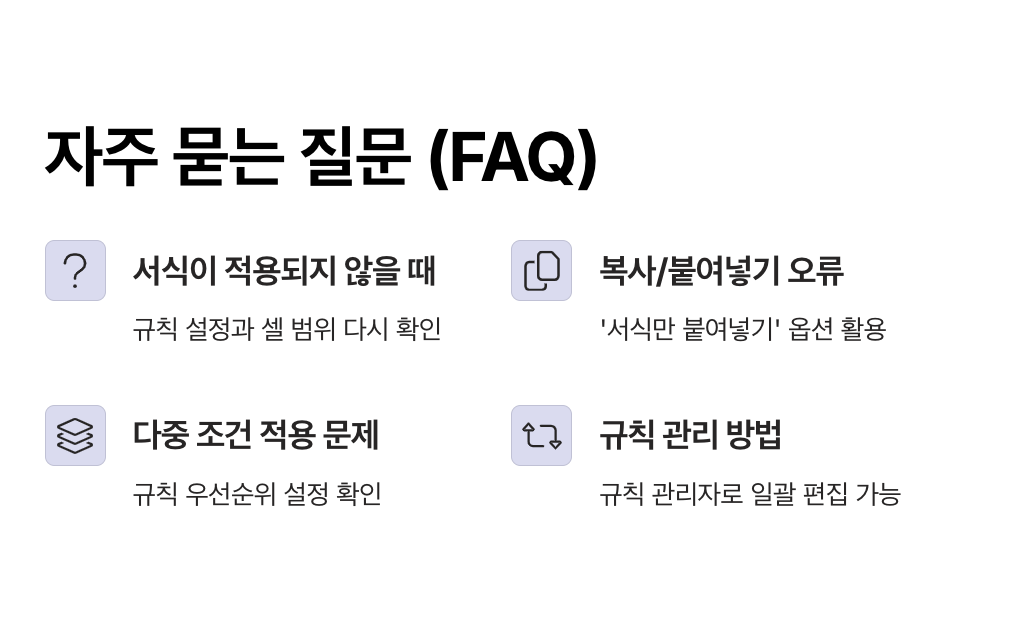
셀 서식을 [일반]으로 바꾸고 다시 적용해보세요.
결론 및 다음 단계 안내


엑셀 조건부 서식은 데이터를 단순히 정리하는 것을 넘어서, 한눈에 정보를 파악하고 실수를 줄이는 방법입니다.
숫자나 글자의 조건에 따라 셀 색상 자동 변경, 이상값 강조, 일정 강조까지 가능해지면, 보고서 작성이나 자료 분석 속도가 훨씬 빨라집니다.
처음에는 조금 낯설 수 있지만, 오늘 소개한 방법처럼 기본 규칙부터 실무 예제까지 천천히 따라 해보시면 누구나 쉽게 익힐 수 있습니다.조건부 서식을 익혔다면, 이제 엑셀 수식 기초, 엑셀 차트 만들기, 엑셀 자동화 팁(매크로, 피벗테이블)까지 확장해보는 것을 추천드립니다.
이런 기능을 조금씩 익히면 엑셀 실력은 자연스럽게 실무형으로 올라갑니다.
관련 참고 링크
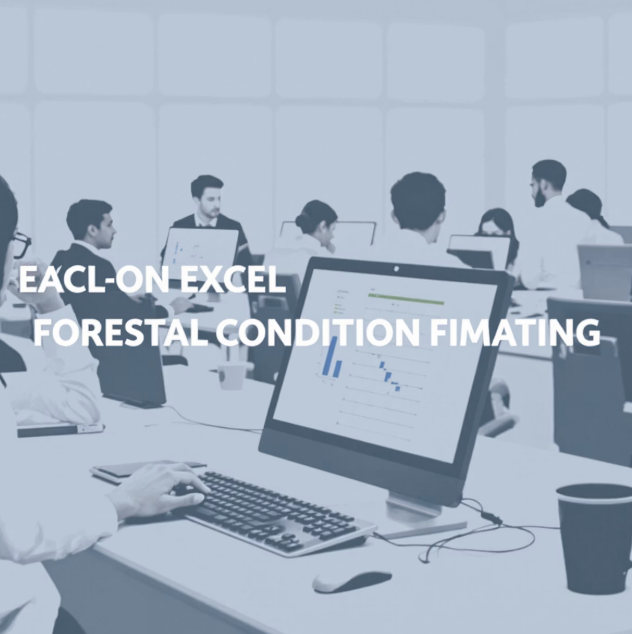

| 관련 사이트 | 소개 |
| 마이크로소프트 엑셀 공식 도움말 – 조건부 서식 | 마이크로소프트에서 제공하는 공식 엑셀 도움말 페이지입니다. 조건부 서식 설정 방법, 수식 사용법, 다양한 예제까지 상세하게 안내되어 있어 참고 자료로 활용하기 좋습니다. |
| 오피스튜터 – 엑셀 실무 강의 모음 | 엑셀 조건부 서식뿐만 아니라 수식, 차트, 피벗테이블 등 다양한 실무 기능에 대해 강의 형식으로 배울 수 있는 사이트입니다. 영상 중심으로 구성되어 있어 따라 하기 쉽습니다. |
| 네이버 엑셀 카페 – 실무자 커뮤니티 | 엑셀 실무자들이 모인 커뮤니티로, 조건부 서식 활용 사례, 실전 질문과 답변, 파일 공유 등이 활발하게 이루어지고 있습니다. 초보자에게 특히 유용한 공간입니다. |
엑셀 함수 정리! SUM, IF, VLOOKUP, COUNT 등 활용법
엑셀 함수는 데이터를 빠르고 정확하게 처리하는 데 필수적인 도구입니다. SUM, AVERAGE, IF, VLOOKUP, COUNT 등의 기본 함수만 제대로 활용해도 업무 속도를 2배 이상 높일 수 있습니다.엑셀 초보자부터
roban.sisimoms.com
구글 스프레드시트 사용법 완전정복 – 기초부터 수식까지 초보자 가이드
구글 스프레드시트는 이제 엑셀을 대체할 만큼 많은 사람들이 찾고 있는 프로그램입니다. 설치 없이 무료로, 웹에서 바로 사용할 수 있는 점과 공동 작업 기능 덕분에 초보자에게 특히 유용하죠
roban.sisimoms.com
MS오피스(Ms Office) 설치 방법과 최신 기능 비교: 초보 가이드
현대인의 삶에서 생산성과 직결된 도구 중 하나로 꼽히는 MS 오피스(Microsoft Office), 이제는 그 중요성을 논하지 않아도 될 만큼 많은 사람들이 활용하고 있습니다. 매년 새로운 버전이 출시되며,
roban.sisimoms.com
Claude AI: 주요 기능, 특징, 활용 방법 완벽 가이드
AI 기술이 급격히 발전하며 우리의 삶과 업무 방식이 변화하고 있습니다. 그중에서도 최근 주목받고 있는 혁신적인 서비스가 바로 Claude AI입니다. 사용자 친화적인 설계와 강력한 자연어 처리(NLP
roban.sisimoms.com
비즈니스 PPT 무료 템플릿 TOP 10! 발표 목적별 다운로드 링크
회의, 보고서, IR 발표까지 실무에선 설득력 있는 디자인이 필수입니다. 내용이 좋아도 시각적으로 정리가 안 되면 전달력이 떨어지기 때문이죠.이번 글에서는 기획자, 마케터, 스타트업 실무자
roban.sisimoms.com
'IT' 카테고리의 다른 글
| 틱톡 수익화 안될 때 대처법: 거절 사유와 해결 전략 총정리 (0) | 2025.06.30 |
|---|---|
| PDF 변환 방법 – 무료 PDF 변환기부터 PDF to Word까지 (0) | 2025.06.16 |
| 한글 오류 해결법 총정리 – 실행 오류부터 인쇄 문제까지 한번에 해결 (0) | 2025.06.09 |
| 2025년 요양보호사자격증 취득법 총정리 – 시험·교육기관·국비지원 안내 (0) | 2025.06.05 |
| 카카오페이 송금 방법 쉽게 배우기 – 채팅·연락처·QR코드 송금까지 (0) | 2025.06.03 |
